如何使用vba更改字体?
要点
- 要更改字体,必须使用 VBA Font 对象。
- 您可以访问和更改字体对象的总共 18 个属性。
VBA 字体对象
在 VBA 中,有一个字体对象,可用于更改单元格的字体属性,例如字体颜色、字体大小、字体类型,还可以将粗体和斜体应用于字体。
句法
expression.font要使用它,您必须首先设置单元格地址,您可以通过以下方式指定单元格地址。
Selection.Font Range("A1").Font Cells(1, 1).Font Range("A1:A5").FontVBA字体颜色
要更改字体颜色,有两种不同的方法:
1.使用颜色常数
Excel 有一些颜色常量,可用于将颜色应用于字体。例如,如果要将红色应用于单元格 A1 中的字体,代码将如下所示:
Range("A1").Font.Color = vbRed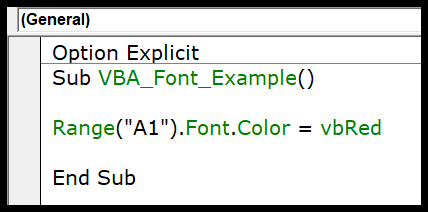
在上面的代码中,在字体对象之后,颜色是属性,并且您使用了 vbRed 常量,它告诉 VBA 将红色应用于单元格 A1。您总共可以使用八个常量:
- vbBlack:黑色
- vbRed:红色
- vbGreen:绿色
- vbYellow:黄色
- vbBlue:蓝色
- vbMagenta:洋红色
- vbCyan:青色
- vbWhite:白色
2.使用RGB
您还可以使用 RGB 颜色编码将颜色应用于字体。 RGB 是红色、绿色和蓝色的颜色组合,您可以使用代码创建自定义颜色。假设您想将绿色和蓝色组合应用于单元格 A1,代码为:
Range("A1").Font.Color = RGB(0, 255, 255)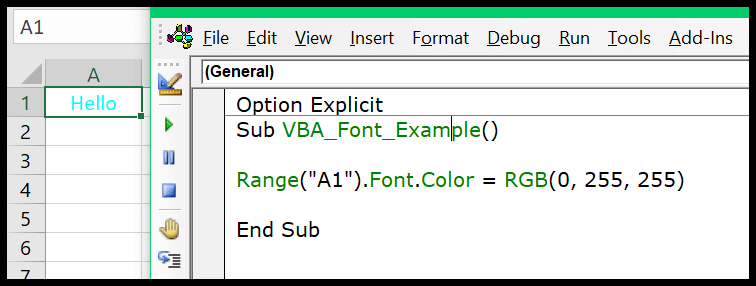
VBA字体大小
Font 对象还允许您访问字体的大小属性。假设您要将 16 号字体应用到单元格 A1 中的字体,代码如下:
Range("A1").Font.Size = 16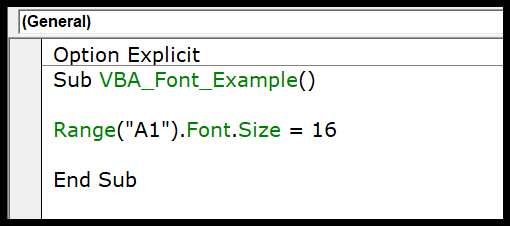
如果要将字体大小应用到工作表中的所有单元格,可以使用以下代码:
Cells.Font.Size = 16如果您只想将字体大小应用于包含数据的单元格,则代码将是:
ActiveSheet.UsedRange.Font.Size = 16或到选定的单元格。
Selection.Font.Size = 16VBA字体名称
同样,您也可以使用字体对象的 name 属性更改字体名称。假设您要将字体“Consolas”应用到单元格 A1。代码是:
Range("A1").Font.Name = "Consolas"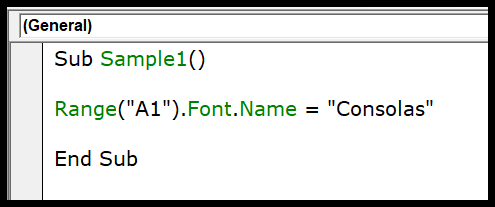
使用此属性时,您必须键入要应用的字体的正确名称,如果名称不正确,则不会显示错误。
粗体、斜体和下划线 VBA 字体
您还可以使用一些属性使字体变为粗体、斜体和下划线。以下是您需要为此编写的代码。
Range("A1").Font.Bold = True Range("A1").Font.Italic = True Range("A1").Font.Underline = True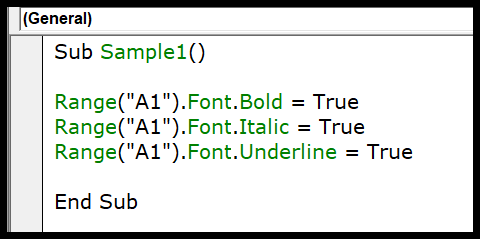
对于这些属性,您必须设置 TRUE 或 FALSE。因此,如果字体已经是粗体或斜体并且您想将其删除,则需要使用 FALSE 来删除它。
其他有用的字体属性
Range("A1").Font.Strikethrough = True Range("A1").Font.Subscript = True Range("A1").Font.Superscript = True 什么是VBA
相关教程
- 在 Excel 中使用 VBA 计算行数
- Excel VBA 隐藏和显示列或行
- Excel VBA 范围 – 使用范围和单元格
- 在 Excel 中使用 VBA 将边框应用于单元格
- 在 Excel 中使用 VBA 查找最后一行、最后一列和单元格